Registra video, audio, gameplay e webcam per registrare facilmente momenti preziosi.
Guida definitiva: perché non c'è audio nelle registrazioni dello schermo dell'iPhone?
Alcuni utenti trovano frustrante che la funzione di registrazione dello schermo del loro iPhone non riesca a registrare correttamente l'audio. Mentre l'iPhone ti consente di catturare comodamente tutorial, gameplay o videoclip, alcune semplici impostazioni configurate male o restrizioni delle app possono causare ogni sorta di glitch nella registrazione dello schermo. Ma non preoccuparti, questa guida ti aiuterà a risolvere il problema. Inizia a leggere ora per risolvere una volta per tutte il problema della registrazione dello schermo dell'iPhone senza audio!
Elenco guide
Motivi comuni per cui la registrazione dello schermo dell'iPhone non ha audio Passaggi dettagliati per risolvere il problema delle registrazioni dello schermo dell'iPhone senza audio Il modo più stabile per registrare lo schermo dell'iPhone con l'audioMotivi comuni per cui la registrazione dello schermo dell'iPhone non ha audio
La registrazione dello schermo su iPhone è solitamente fluida e affidabile, ma gli utenti possono occasionalmente riscontrare registrazioni senza audio. Tali problemi sono solitamente causati da impostazioni non corrette. Alcuni utenti potrebbero scoprire accidentalmente un bug simile un giorno, ma non avere idea del perché si presenti, poiché l'utente potrebbe non aver effettuato impostazioni aggiuntive. Ecco quattro motivi comuni per cui si verifica questo problema e spiega come lo causano. Conoscere questi motivi comuni può aiutarti a trovare i motivi comuni dei problemi audio durante la registrazione dello schermo dell'iPhone:
Motivo 1 - Microfono spento: Se vuoi catturare audio esterno (ad esempio narrazione vocale) durante la registrazione dello schermo con iPhone, allora devi accendere manualmente il microfono su iPhone. Se scopri che l'icona del microfono nel centro di controllo è disattivata durante la registrazione dello schermo con iPhone, allora la tua registrazione non includerà alcun suono dall'ambiente circostante.
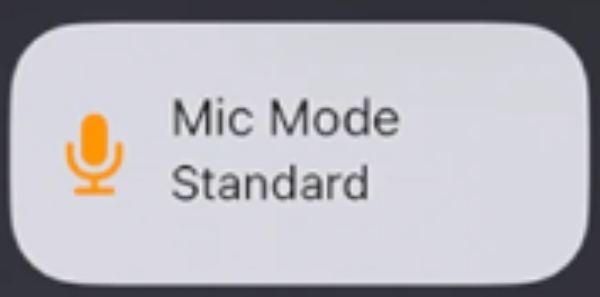
Motivo 2 - Restrizione audio: Non tutte le app consentono la registrazione audio a causa di restrizioni di copyright o privacy. Ad esempio, le piattaforme di streaming come Netflix o Apple Music di solito impediscono la cattura audio durante la registrazione dello schermo per proteggere i contenuti concessi in licenza. In questo caso, il problema non è nelle impostazioni del tuo iPhone, ma nelle restrizioni dell'app.

Motivo 3 - Modalità silenziosa: Se il tuo iPhone è in Modalità Silenziosa (quando l'interruttore Mute è acceso), alcuni tipi di audio potrebbero non essere catturati dalla registrazione perché non possono essere riprodotti correttamente. Mentre alcuni suoni di sistema verranno comunque registrati, alcuni audio specifici dell'app potrebbero essere disattivati, con conseguente Problema di assenza di audio su iPhone.
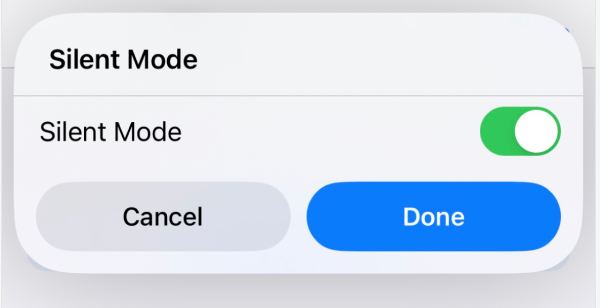
Motivo 4 - iOS obsoleto: Versioni iOS obsolete o glitch software temporanei possono anche interrompere le funzionalità di registrazione dello schermo, inclusi alcuni bug inaspettati nella cattura audio. Bug come voci fuori campo in iPhone o problemi di compatibilità nelle vecchie versioni di iOS potrebbero causare problemi audio durante la registrazione. Mantenere il dispositivo aggiornato è essenziale per garantire il corretto funzionamento di tutte le funzionalità.
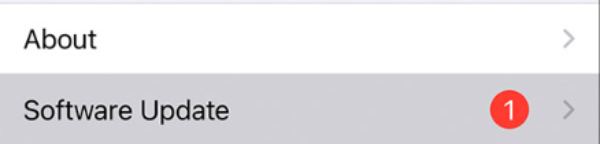
Passaggi dettagliati per risolvere il problema delle registrazioni dello schermo dell'iPhone senza audio
Incontrare una registrazione dello schermo silenziosa sul tuo iPhone può essere frustrante, soprattutto quando stai cercando di catturare un momento importante, un tutorial o una demo di un'app. Fortunatamente, la maggior parte dei problemi di registrazione dello schermo correlati all'audio derivano da semplici configurazioni errate o impostazioni trascurate che possono essere facilmente corrette. Che il problema risieda nelle impostazioni del microfono, nella modalità silenziosa, nelle restrizioni dell'app o in un problema di sistema, questa sezione ti guiderà attraverso i passaggi di risoluzione dei problemi per garantire che le tue registrazioni dello schermo includano un audio nitido e chiaro ogni volta. Segui le istruzioni di seguito per risolvere il problema in modo efficace.
Soluzione 1 - Controllare il microfono
Prima di iniziare la registrazione dello schermo, puoi seguire i passaggi sottostanti per accendere il microfono e assicurarti che funzioni correttamente durante la registrazione dello schermo dell'iPhone:
Passo 1Scorri verso il basso dalla parte superiore dello schermo del tuo iPhone.
Passo 2Premere a lungo il pulsante "Registrazione schermo".
Passaggio 3Tocca il pulsante "Microfono" per aprire il microfono.
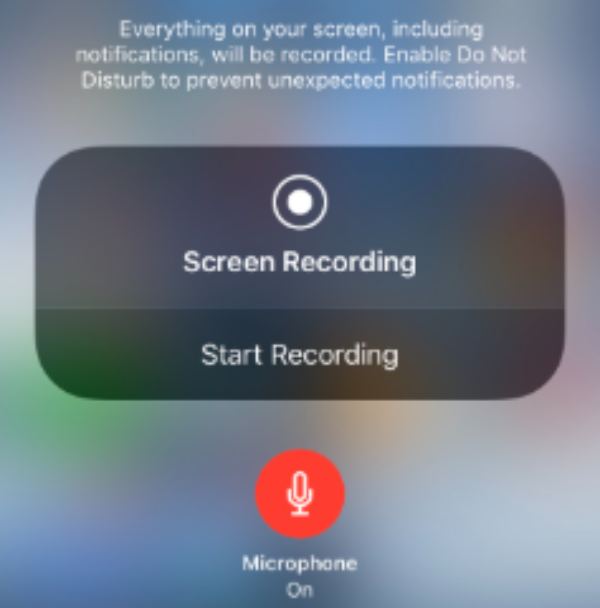
Soluzione 2 – Ripristina le impostazioni dell’iPhone
Ripristinare le impostazioni predefinite dell'iPhone può solitamente risolvere alcuni errori di impostazione che causano l'assenza di suono durante la registrazione dello schermo sull'iPhone. Puoi seguire i passaggi sottostanti, ma tieni presente che questo potrebbe causare il ritorno di tutte le impostazioni modificate alle impostazioni predefinite, quindi procedi con cautela.
Passo 1Apri Impostazioni e scorri verso il basso per trovare e toccare il pulsante "Generale".
Passo 2Vai al pulsante "Trasferisci o reimposta iPhone" e toccalo.
Passaggio 3Tocca il pulsante "Reimposta" per ripristinare tutte le impostazioni del tuo iPhone.
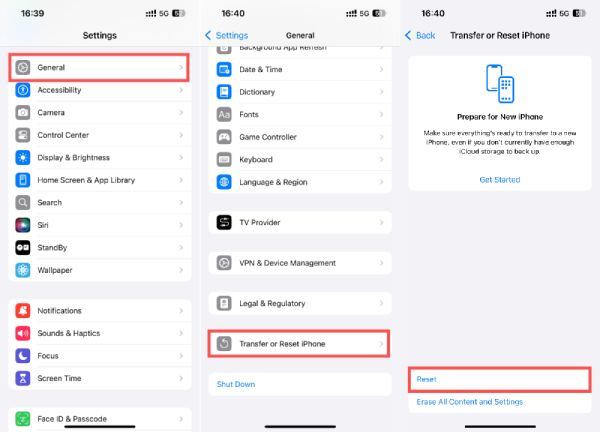
Soluzione 3 – Aggiorna il sistema iOS
Come accennato in precedenza, le versioni iOS obsolete potrebbero causare alcuni bug inaspettati. Per aggiornare la versione iOS sul tuo iPhone per risolvere il problema della registrazione dello schermo senza audio, puoi seguire i passaggi riportati di seguito.
Passo 1Apri Impostazioni e scorri verso il basso per trovare e toccare il pulsante "Generale".
Passo 2Tocca il pulsante "Aggiornamento software".
Passaggio 3Tocca il pulsante "Aggiorna ora" per aggiornare la tua versione iOS all'ultima versione.
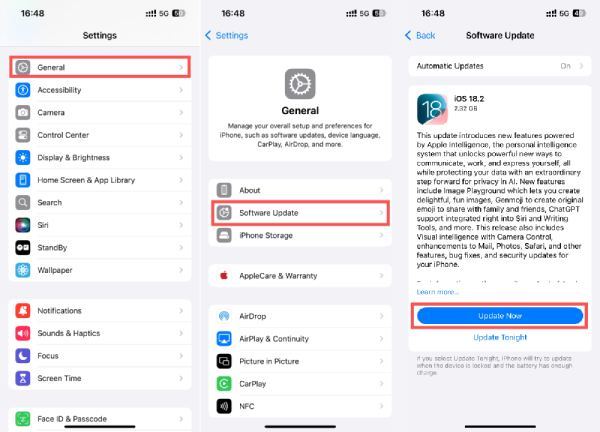
Soluzione 4 - Riavviare l'iPhone
A riavvia il tuo iPhone, tieni premuto uno dei pulsanti del volume e il pulsante laterale finché non appare il cursore di spegnimento. Fai scorrere il pulsante "scorri per spegnere". Quindi, puoi riavviare il tuo iPhone.
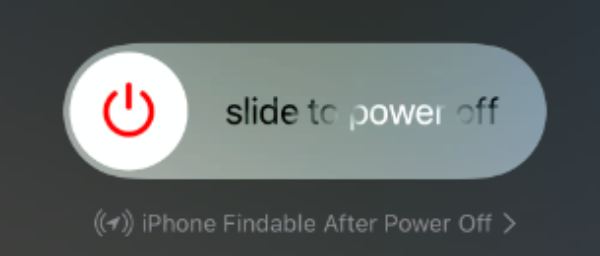
Il modo più stabile per registrare lo schermo dell'iPhone con l'audio
Quando si tratta di registrare lo schermo del tuo iPhone con un audio coerente e di alta qualità, Registratore dello schermo si distingue. A differenza delle opzioni di registrazione dello schermo integrate che potrebbero incontrare limitazioni con audio di sistema o restrizioni dell'app, 4Easysoft Screen Recorder offre una soluzione perfetta per catturare l'attività sullo schermo e un suono cristallino senza interruzioni. Ti consente di registrare lo schermo del tuo iPhone direttamente dal tuo computer. Inoltre, supporta sia l'audio di sistema che l'ingresso del microfono, consentendoti di catturare simultaneamente suoni di gioco, audio dell'app e commenti in diretta.

Pertanto, per gli utenti che hanno il problema dell'assenza di audio durante la registrazione dello schermo del loro iPhone, il vantaggio più grande di 4Easysoft Screen Recorder è che elimina le comuni limitazioni di registrazione dell'iPhone, come l'audio disattivato a causa delle restrizioni dell'app, offrendo un'esperienza di registrazione fluida ogni volta. Per gli utenti che cercano uno strumento stabile, intuitivo e ricco di funzionalità per registrare lo schermo del loro iPhone con l'audio, 4Easysoft Screen Recorder è la scelta migliore.

Carica l'attività dello schermo del tuo iPhone sul tuo PC in tempo reale.
Registra l'attività dello schermo del tuo iPhone in qualità originale.
Una connessione stabile impedisce interruzioni nella registrazione dello schermo.
Apporta modifiche personalizzate dopo aver registrato lo schermo del tuo iPhone.
100% Sicuro
100% Sicuro
Passo 1Avvia 4Easysoft Screen Recorder e clicca sul pulsante "Phone Recorder".

Passo 2Segui le istruzioni per connettere il tuo iPhone al computer. Tocca il pulsante "Screen mirroring".

Passaggio 3Prima di registrare il tuo telefono, puoi ruotare lo schermo e impostare la risoluzione di output. Quindi clicca sul pulsante "Record" per iniziare la registrazione.
Conclusione
In conclusione, mentre lo strumento di registrazione dello schermo integrato dell'iPhone è comodo, problemi come l'audio mancante possono essere frustranti. Comprendere le cause comuni e applicare le giuste soluzioni può risolvere la maggior parte dei problemi. Tuttavia, per una soluzione più stabile e ricca di funzionalità, Registratore dello schermo si distingue come un'ottima scelta, assicurandoti di poter registrare l'audio quando usi il tuo iPhone per la registrazione dello schermo. Se ne hai bisogno, scaricalo ora per una prova gratuita!
100% Sicuro
100% Sicuro


